Mẹo vặt công nghệ, Tin công nghệ
Cách nâng cấp lên iOS 16 beta 1 và các bản Beta mới nhất của Apple
Apple đã phát hành các bản hệ điều hành mới bao gồm iOS 16, iPadOS 16, macOS Ventura, tvOS 16 và watchOS 9 đến người dùng và cộng đồng các nhà phát triển tại sự kiện WWDC 2022 vừa qua. Với giao diện được thiết kế mềm mại, cải tiến màn hình khóa, cập nhật thông báo,… Trong bài viết này, mình sẽ hướng dẫn các bạn cách cập nhật iOS 16 Beta 1 trên iPhone nhé.
1. Cách cập nhật iOS 16 Beta 1
Bước 1. Bạn truy cập vào trang Beta Profile bên dưới, chọn Install Profile iOS 16 Beta 1.
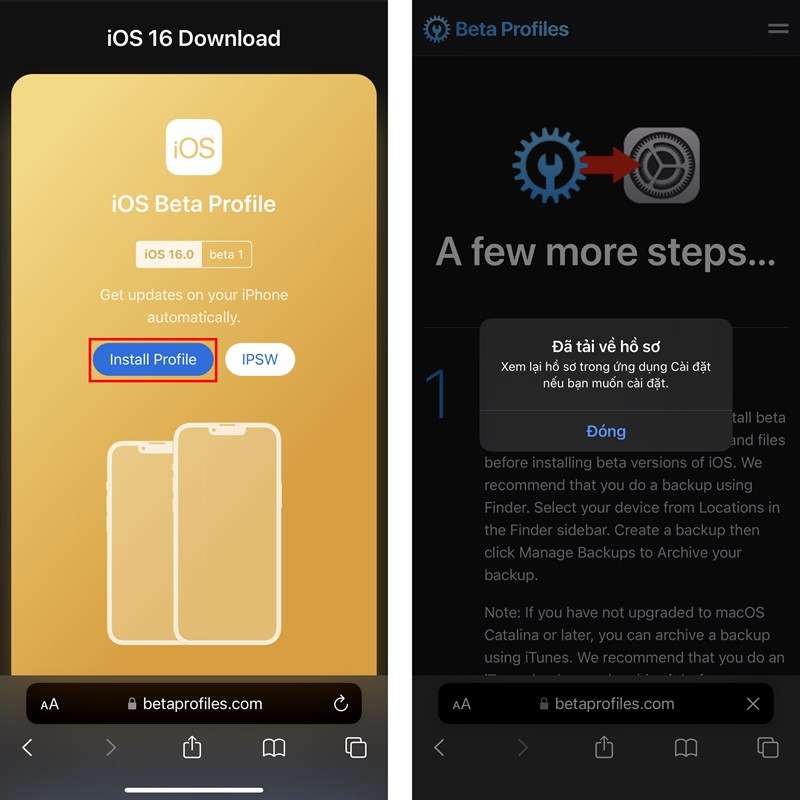
Bước 2. Bạn vào Cài đặt > Đã tải về hồ sơ > Cài đặt cấu hình iOS 16 Beta Software Profile.
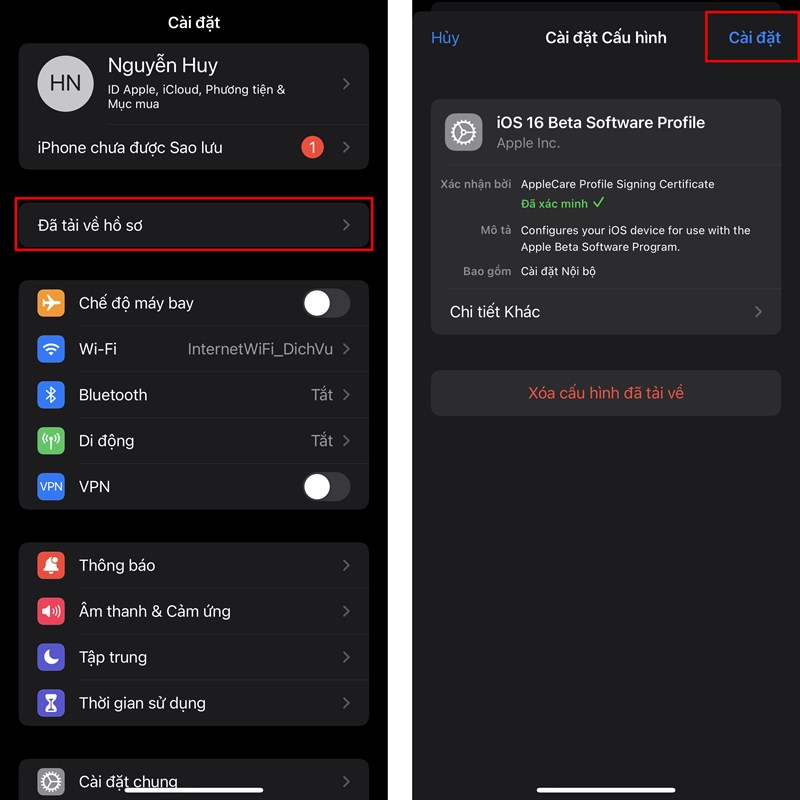
Bước 3. Bạn đồng ý Cài đặt với các điều khoản từ Apple Inc. Sau đó khởi động lại máy.
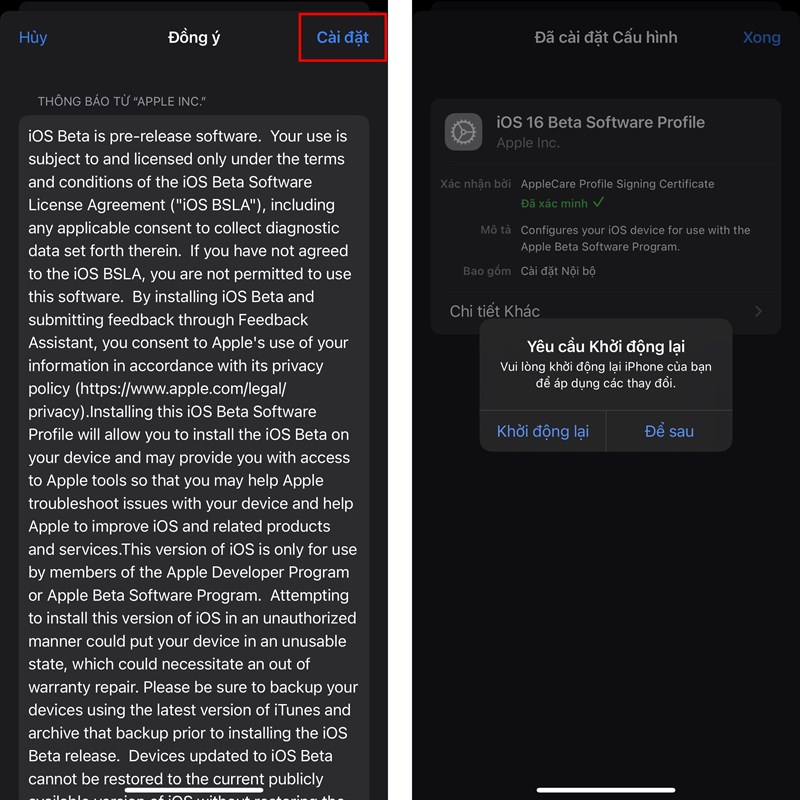
Bước 4. Bạn vào Cài đặt > Cài đặt chung > Cập nhật phần mềm > Tải về và cài đặt iOS 16 Developer Beta nhé.
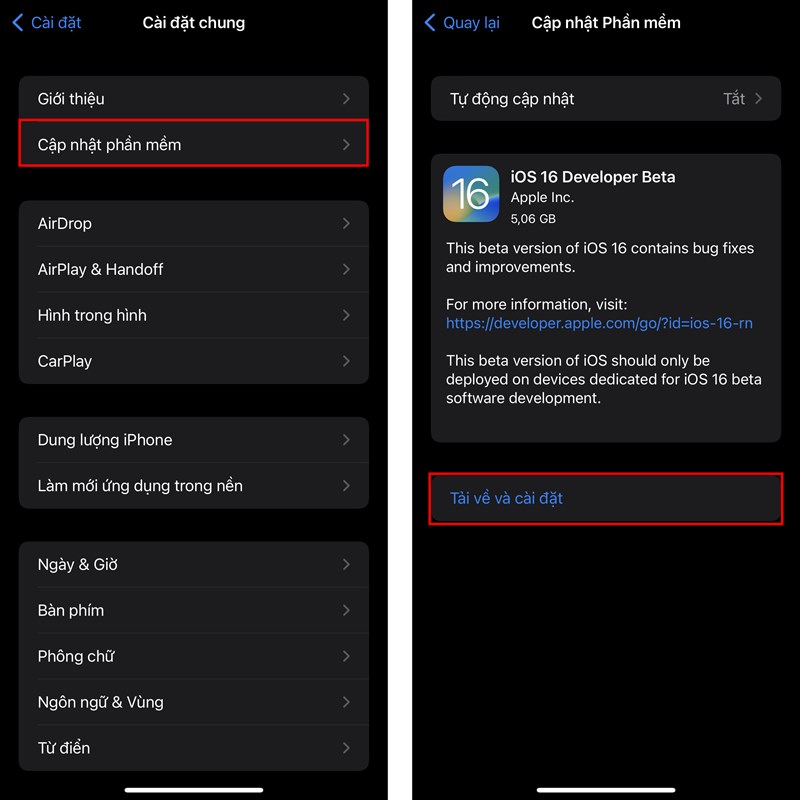
2. iOS 16 Beta 1 có gì mới?
iOS 16 là bản cập nhật lớn nhất từ trước đến nay cho màn hình khóa, thay đổi hoàn toàn cách tùy biến lại giao diện của nó. Bạn có thể thêm các Widget vào màn hình khóa, điều chỉnh độ sâu trường ảnh với hình nền của mình và hơn thế nữa.
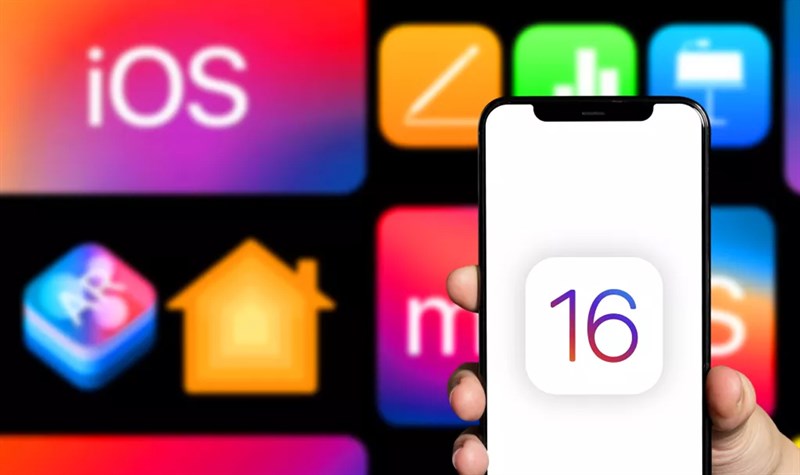
3. Cách cập nhật iPadOS 16 Beta 1
Để cập nhật iPadOS 16 trên iPad của mình, bạn vào trang Beta Profiles, chọn Install Profile iPadOS 16 Beta 1. Sau đó cài đặt như bình thường.
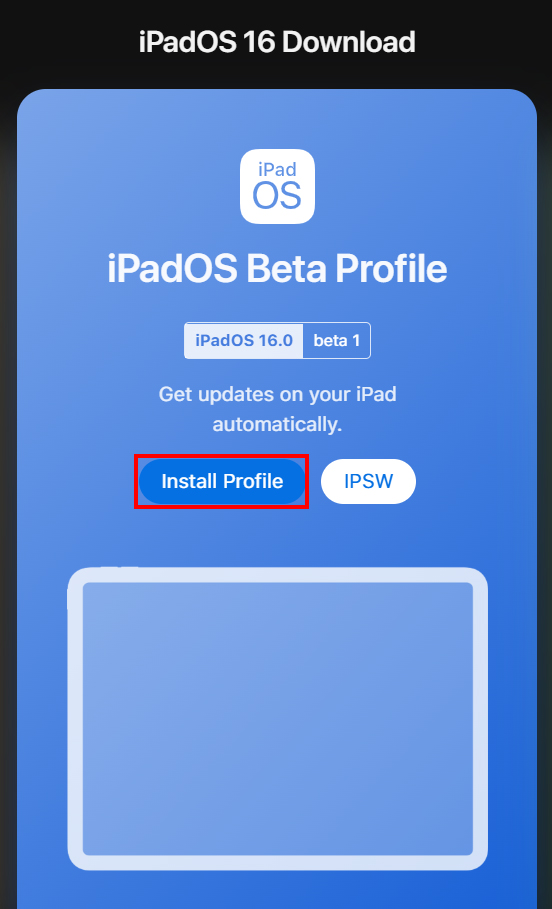
4. Cách cập nhật macOS 13 Beta 1 (macOS Ventura)
Để cập nhật macOS 13 Beta 1 (macOS Ventura) trên máy Mac của mình, bạn vào trang Beta Profiles, chọn Install Profile macOS 13 Beta 1. Sau đó tải xuống và cài đặt như bình thường.
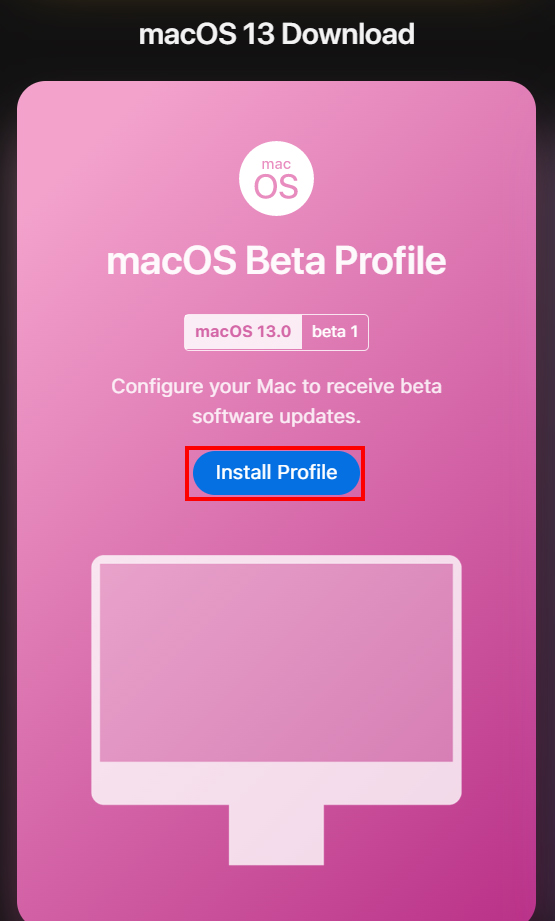
5. Cách cập nhật watchOS 9 Beta 1
Để cập nhật watchOS 9 Beta 1 trên Apple Watch, bạn vào trang Beta Profiles trên iPhone, chọn Install Profile watchOS 9 Beta 1. Sau đó, mở ứng dụng Apple Watch trên iPhone, nhấn mục Đồng hồ của tôi > Cài đặt chung > Cập nhật phần mềm > chọn Tải về và cài đặt để bắt đầu cập nhật.
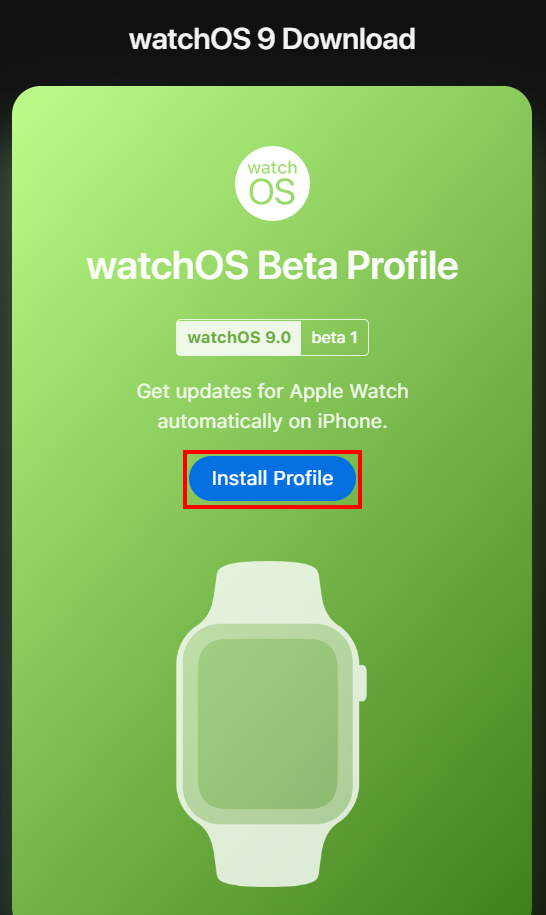
6. Cách cập nhật tvOS 16 Beta 1
Để cập nhật tvOS 16 Beta 1 trên Apple TV, bạn cũng vào trang Beta Profiles, chọn Install Profile tvOS 16 Beta 1 để tải về và cài đặt.

Chúc các bạn thành công. Còn thắc mắc nào, bạn hãy bình luận bên dưới nhé. Nhớ ấn Like và Chia sẻ ủng hộ mình.
